
7’’ Digitaler Fotorahmen
Modellnr.: DF-704
Zur Information und Unterstützung, www.lenco.eu
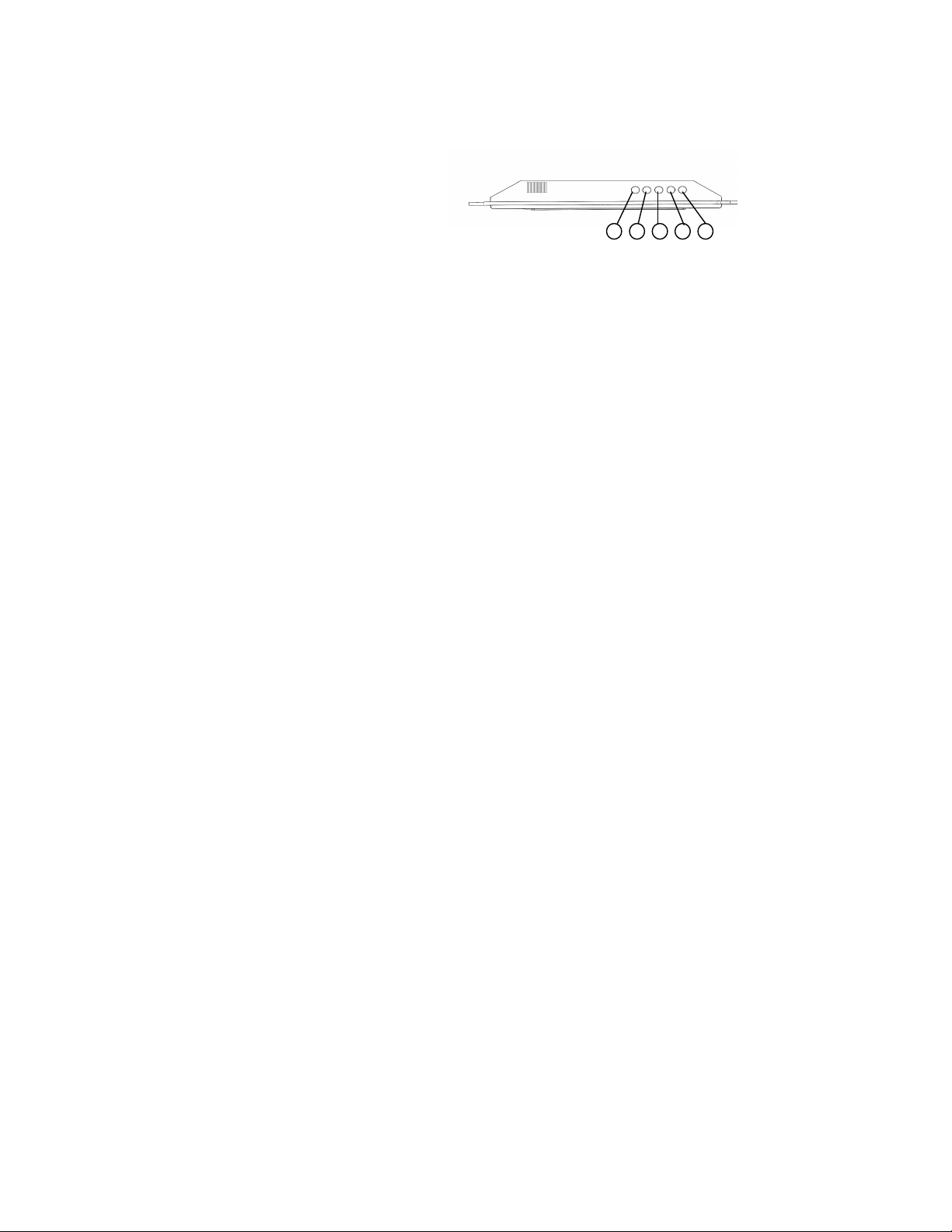
TASTENBESCHREIBUNG
1. Einstellungen
2. Verlassen
3. Navigationstaste Rechts
4. Navigationstaste Links
5. Wiedergabe/Pause/Ein/Aus
Handhabung
1) Benutzen Sie bitte nur das mitgelieferte 5V-Netzteil.
2) Ziehen Sie vor der Reinigung des Geräts immer den Stecker aus der Steckdose heraus.
3) Reinigen Sie Gehäuse, Bildschirm und Tasten mit einem leicht angefeuchteten, weichen
Tuch. Benutzen Sie keine rauen Tücher oder chemische Reinigungsmittel, wie z.B.
Alkohol oder Reinigungsbenzin. Achten Sie darauf, dass bei der Reinigung keine
Flüssigkeiten in das Netzteil oder den SD/MMC/MS-Slot kommen.
TECHNISCHE DATEN
Stromversorgung: 5V 1A
EIGENSCHAFTEN UND FUNKTIONEN:
1. 7 Zoll TFT-LCD-Bildschirm, 480 x 234 Auflösung
2. 3-in-1-Kartenslot
3. Diashow für JPEG-Dateien
4. Diashowintervall einstellbar
5. Automatische Wiedergabe bei Einsetzen einer Speicherkarte
6. Tasten zur einfachen Steuerung eingelegter Karten
7. Einfache Bedienung
8. Unterstützung für HiRes-Bilder
9. Unterstützt Hoch- und Querformate

Bedienung:
1. Wenn eine SD/MMC/MS-Karte eingelegt wird, startet die Diashow automatisch.
Betätigen Sie die EXIT-Taste zur Anzeige des Vorschaubildschirms.
1.1 Benutzen Sie die Navigationstasten Links/Rechts zur Auswahl eines Bilds.
1.2 Betätigen Sie die PLAY-Taste zur Anzeige des Bilds im Großformat. Betätigen Sie die
Taste erneut, um die Diashow zu aktivieren.
1.3 Halten Sie die ON/OFF-Taste für ca. 2-3 Sekunden gedrückt, um das Gerät
auszuschalten. Gehen Sie zum Einschalten des Geräts auf die gleiche Weise vor.
Anmerkung: Bei Bilder, die eine Auflösung über 480 x 234 Bildpunkten haben, kann das Einlesen
des Bilds länger dauern.

2. Während der Anzeige eines Einzelbilds (Pause) können Sie die SETUP-Taste betätigen, um
das Hilfsmenü aufzurufen.
2.1 Wählen Sie „Version“ und betätigen Sie die PLAY-Taste, um Informationen zur Bilddatei
anzuzeigen.
2.2 Wählen Sie „Save As Background“ und betätigen Sie die PLAY-Taste, um das Bild als
Startlogo zu bestimmen.
2.3 Wählen Sie „Delete“ und betätigen Sie die PLAY-Taste, um die Bilddatei zu löschen.
2.4 Wählen Sie „Zoom“ und betätigen Sie die PLAY-Taste, um das Bild zu vergrößern bzw.
zu verkleinern.
2.5 Wählen Sie „Rotate“ und betätigen Sie die PLAY-Taste, um das Bild um
90°/180°/270°/360° zu drehen.
2.6 Wählen Sie „Exit“ und betätigen Sie die PLAY-Taste, um zur Bildvorschau
zurückzukehren.
3. Wenn eine SD/MMC/MS-Karte eingelegt ist, betätigen Sie die EXIT-Taste und ein
Vorschaubild erscheint. Betätigen Sie dann die SETUP-Taste für folgende Funktionen:

Wählen Sie „Image Display“ und betätigen Sie die PLAY-Taste zur Anzeige der Optionen
„Stretch/Panscan/Original“. Benutzen Sie dann die Navigationstasten Links/Rechts zur
Auswahl des gewünschten Fotoanzeigemodus und betätigen Sie die PLAY-Taste zur
Bestätigung:
Panscan Stretch Original
Wählen Sie „Slideshow Effect“ und betätigen Sie die PLAY-Taste zur Anzeige der
Diashoweffektoptionen. Benutzen Sie dann die Navigationstasten Links/Rechts zur Auswahl
des gewünschten Effekts und betätigen Sie die PLAY-Taste zur Bestätigung:
Wählen Sie „Slideshow Interval“ und betätigen Sie die PLAY-Taste zur Anzeige der
Diashowintervalloptionen: 3S/10S/1Minute/10Minute. Benutzen Sie die Navigationstasten
Links/Rechts zur Auswahl des gewünschten Diashowintervalls und betätigen Sie die PLAY-Taste
zur Bestätigung.
Wählen Sie „Color“ und betätigen Sie die PLAY-Taste zur Anzeige der Farboptionen:
Brightness (Helligkeit)/Contrast (Kontrast)/Saturation (Sättigung)/Hue (Farbton). Benutzen Sie
die Navigationstasten Links/Rechts zur Auswahl der gewünschten Option und betätigen Sie die
PLAY-Taste zur Bestätigung. Ein Einstellungsbalken erscheint. Benutzen Sie die
Navigationstasten Links/Rechts zur Einstellung des gewünschten Werts und betätigen Sie die
PLAY-Taste zur Bestätigung. (Betätigen Sie die EXIT-Taste zum Verlassen des
Einstellungsmenüs.)
Wählen Sie „OSD Language“ und betätigen Sie die PLAY-Taste zur Anzeige der
OSD-Optionen: English (Englisch)/French (Französisch)/Spanish (Spanisch)/ Dutch
(Niederländisch)/German (Deutsch). Benutzen Sie die Navigationstasten Links/Rechts zur
Auswahl der gewünschten OSD-Sprache und betätigen Sie die PLAY-Taste zur Bestätigung.
Wählen Sie „Reset Setting“ und betätigen Sie die PLAY-Taste. Ein Bestätigungsdialog
erscheint, in dem Sie „Yes“ oder „No“ wählen können. Wählen Sie „Yes“ und bestätigen Sie mit
der PLAY-Taste, um die Einstellungen des Geräts wieder zurück auf die ursprünglichen
Werkseinstellungen zu setzen.
Wählen Sie „Firmware Version“ und betätigen Sie die PLAY-Taste zur Anzeige der
Firmwareversion und des Firmware-Herstellungsdatums.

Wichtige Vorsichtsmaßnahmen
Gerät in ausreichender Entfernung zu Wasser und Feuchtigkeit, sowie staubiger Umgebung
halten!
Umgebungstemperatur 0-40°C. Niemals in besonders heißer oder kalter Umgebung
aufbewahren!
Vermeiden Sie das Gerät fallen zu lassen und vermeiden Sie Stoßeinwirkungen.
Versuchen Sie niemals das Gehäuse eigenhändig zu öffnen.
Schließen Sie das Netzteil am DC-IN-Eingang und einer Steckdose an.
Verwenden Sie lediglich vom Hersteller angegebenes Zubehör.
Wenn das Gerät für längere Zeit nicht benutzt wird, ziehen Sie das Netzteil bitte aus der
Steckdose heraus.
Benutzen Sie zur Aufstellung des digitalen Fotorahmens keine instabilen Wagen, Gestelle,
Stative, Haltevorrichtungen oder Tische. Das Gerät kann herunterfallen und damit zu
Verletzungen oder Beschädigungen am Gerät führen.
Benutzen Sie den Fotorahmen in ausreichender Entfernung zu Hitzequellen wie z. B.
Heizkörpern oder Öfen.
Warnung: Um Feuer und elektrischen Schlägen vorzubeugen, vermeiden Sie es das Gerät
Regen, Spritzwasser oder Feuchtigkeit auszusetzen.
Fehlerbehebung
Gerät schaltet nicht an
Überprüfen Sie, ob der Netzstecker richtig in der Steckdose sitzt.
Vergewissern Sie sich, dass das Gerät von der Steckdose mit Strom versorgt wird. Im
Zweifelsfall versuchen Sie das Gerät von Strom zu trennen und dann wieder anzuschließen.
Keine Wiedergabe von Fotos auf dem digitalen Fotorahmen
Nicht alle JPEG-Dateien sind kompatibel. Versuchen Sie die Dateien auf Ihrem Computer zu
öffnen und dann erneut als JPEG-Dateien zu speichern (eventuell mit einer anderen
Auflösung). Versuchen Sie dann die Wiedergabe auf dem Gerät erneut.
Überprüfen Sie, ob Ihre Speicherkarten kompatibel ist.
Bildanzeige zu langsam
Benutzen Sie Bilder mit einer geringeren Auflösung.
